Как удалить все сообщения в ВК сразу и навсегда
Главная » Социальные сети
Уважаемые посетители портала WiFiGid! В этой короткой заметке предлагаю вам узнать, как можно удалить все сообщения в ВК. В наших лучших традициях – понятные пошаговые инструкции в самом сжатом виде. Приступаем!
Содержание
- Официальная версия
- Вариант 1 – Удаляем диалоги
- Вариант 2 – Сторонние приложения
- Задать вопрос автору статьи
Официальная версия
Официального способа от самого ВКонтакте удалить все свои сообщения сразу и навсегда на текущий день не существует. Ниже публикую скриншот из их поддержки:
Но не спешим расстраиваться – раз существует запрос, должно быть и решение. И оно есть.
Вариант 1 – Удаляем диалоги
Способы ниже показываю исключительно на компьютерной версии ВК. Все это подобным образом можно выполнить и в мобильном приложении, а если вдруг возникнет какая-то проблема, предлагаю просто открыть сайт ВКонтакте не в приложении, а через браузер телефона.
Полностью почистить историю диалогов в один клик этот способ не поможет, но зато можно удалять разом все сообщения с конкретным пользователем. А это большинству наших читателей и нужно.
- Переходим в «Мессенджер».
- Наводим мышь на нужную вам переписку – справа должны появиться «три точки» настроек.
- Наводим на них и видим кнопку «Очистить историю сообщений».
- Появится окно подтверждения удаления. Подтверждаем.
Поздравляю! Все сообщения этого чата были удалены. И на самом деле для остальных такое тоже можно провернуть очень быстро.
То же самое можно сделать через меню уже внутри нужного вам диалога. Но по мне удобнее и быстрее удалять из общей ленты.
Вариант 2 – Сторонние приложения
Будьте осторожны! Очень многие приложения, которые в том числе созданы для удаления всех сообщений, являются по большей части мошенническими – просто воруют ваши логин и пароль.
Лично меня как неактивного пользователя ВК устраивает и первый вариант, но если вдруг вам зафлудили всю личку, и разгрести ее вручную нет сил, остается только применять тяжелую артиллерию.
Классическое проверенное временем приложение под эту задачу – VK Helper (или ныне называется VK Expert). Приложение имеет платный функционал, но и бесплатных функций нам хватит за глаза.
- Переходим по ссылке на их официальный сайт и устанавливаем в свой браузер расширение. После выбора браузера вас перекинет на очень подробную инструкцию с установкой расширения, и даже есть видео.
- После добавления своего аккаунта в VK Expert, в меню ВКонтакте у вас появится пункт «Управление страницей».
 Переходим в него:
Переходим в него:
- И здесь выбираете пункт «Удаление диалогов». Из приятного функционала – можно удалить только те диалоги, в которых есть непрочитанные сообщения (при атаке спамеров или троллей очень актуально).
Ниже оставляю на всякий случай видео по использованию и установке VK Expert:
Помогла ли вам эта статья?
671 3
Автор статьи
Ботан 684 статей
Мастер занудных текстов и технического слога. Мистер классные очки и зачётная бабочка. Дипломированный Wi-Fi специалист.
Как удалить все диалоги в вк за 1 раз
Главная » Вк » Как удалить все диалоги в вк за 1 раз
Как удалить все диалоги Вконтакте сразу
Хотите одним махом избавиться от всех своих диалогов во Вконтакте? В таком случае вам обязательно нужно внимательно ознакомиться с этим постом. В нем вы узнаете, как Вконтакте сразу удалить все диалоги. Вы спросите, зачем это нужно, так как можно, удалить последовательно диалог за диалогом. Может оно и так, но представьте, что у вас не десяток бесед Вконтакте, а десятки или даже сотни тысяч диалогов накопилось за все время. Что делать в таком случае? Тратить время не хочется. Хочется удалить все диалоги ВК пакетом. К сожалению, на сегодняшний день вы не сможете проделать подобное действие без помощи сторонних приложений, скриптов или программ. Не стоит переживать по этому поводу, ведь выход есть. К примеру, если у вас недостаточно репостов, вы можете легко увеличить их количество здесь. Теперь давайте вспомним, где расположены все ваши диалоги, и как их можно удалить по одному. Залогиньтесь на своей странице. Теперь посмотрите на левое вертикальное меню, где будет расположен пункт под названием: «Сообщения».
В нем вы узнаете, как Вконтакте сразу удалить все диалоги. Вы спросите, зачем это нужно, так как можно, удалить последовательно диалог за диалогом. Может оно и так, но представьте, что у вас не десяток бесед Вконтакте, а десятки или даже сотни тысяч диалогов накопилось за все время. Что делать в таком случае? Тратить время не хочется. Хочется удалить все диалоги ВК пакетом. К сожалению, на сегодняшний день вы не сможете проделать подобное действие без помощи сторонних приложений, скриптов или программ. Не стоит переживать по этому поводу, ведь выход есть. К примеру, если у вас недостаточно репостов, вы можете легко увеличить их количество здесь. Теперь давайте вспомним, где расположены все ваши диалоги, и как их можно удалить по одному. Залогиньтесь на своей странице. Теперь посмотрите на левое вертикальное меню, где будет расположен пункт под названием: «Сообщения».
Переходите по данному пункту левого вертикального меню. На странице, которая перед вами откроется, будут расположены все диалоги VK, как показано на рисунке вверху. После этого наведите курсор на ненужный или устаревший каталог и кликните по крестику. После подтверждения выбранный диалог исчезнет. Так можно удалить все диалоги из раздела сообщений. Опять же, если этих переписок немного.
После этого наведите курсор на ненужный или устаревший каталог и кликните по крестику. После подтверждения выбранный диалог исчезнет. Так можно удалить все диалоги из раздела сообщений. Опять же, если этих переписок немного.
Раньше, до большого обновления Вконтакте с задачей удаления нескольких бесед сразу отлично справлялись такие расширения для браузеров, как VkOpt (скриншот вверху) и Vkbot, но, к сожалению, сейчас они работают не корректно, то есть, не работает в них именно нужная нам функция. Сейчас пользователям приходится искать другие варианты решения проблемы.
Как удалить сразу несколько диалогов Вконтакте
Как уже было выше сказано, удалить сразу несколько диалогов Вконтакте можно. Не нужно знать никаких основ программирования и написания скриптов. Достаточно просто установить одно полезное расширение для браузера под названием Instrumentum. Рассмотрим далее установку и дальнейшую работу этого софта на примере Хрома.
Итак, зайдите в магазин Хром и введите в поиске слово: «Instrumentum». Не волнуйтесь, пока там только одно расширение с таким названием. Установите его, кликнув по соответствующей кнопке, как показано на верхнем скриншоте. После установки и включения данного расширения вы увидите иконку в своем браузере (смотри рисунок ниже).
Не волнуйтесь, пока там только одно расширение с таким названием. Установите его, кликнув по соответствующей кнопке, как показано на верхнем скриншоте. После установки и включения данного расширения вы увидите иконку в своем браузере (смотри рисунок ниже).
Если подобной иконки вы не наблюдаете, перезагрузите Google Chrome. Также советуем вам очистить кэш обозревателя. Запустите снова свой браузер и кликните по иконке расширения. Выберите из контекстного меню первый пункт: «Моя страница», как видно из скриншота вверху. Еще одна поправка. Вы должны обеспечить расширению Instrumentum доступ ко своей страничке во Вконтакте. Кликаете по ссылке: «Моя страница». Теперь снова кликаете по иконке в панели расширений. Вы уже увидите свой логин ВК и варианты действий (смотри скрин внизу). Среди всех возможный опций найдите раздел под названием: «Личные сообщения» (рисунок ниже). Кликните по ссылке: «Удаление диалогов».
Не спешите, это еще не все. В самом окне расширения у вас появится два варианта:
- Удаление всех доступных диалогов.

- Удаление выбранных диалогов.
Вам нужно выбрать любой из этих двух вариантов и нажать кнопку: «Удалить диалоги», как видно из картинки ниже. После этого действия пойдет, собственно, сам процесс удаления. Дождитесь его окончания и обновите страницу со списком сообщений, чтобы убедиться в отсутствии нескольких или всех диалогов.
Как восстановить удаленные диалоги Вконтакте
Итак, в пакетном удалении диалогов Вконтакте разобрались. Но очень часто возникают разные ситуации, когда к примеру, нужно восстановить удаленные Вконтакте диалоги. Как восстановить? Стоит подчеркнуть, что после удаления выбранного диалога, восстановить его вы уже не сможете.
Вы сможете только настроить правильно оповещения Вконтакте, чтобы, в случае необходимости, на почту приходили уведомления о новых диалогах и т.п. Просто войдите в настройки аккаунта, а именно в раздел оповещений, и выполните привязку своей электронной почты. Есть еще один вариант восстановления удаленных диалогов Вконтакте. Обратитесь к своему другу ВК и попросите его выслать вам вашу переписку. К слову, вы можете увеличить армию друзей VK, перейдя по следующей ссылке: «http://socprka.ru/nakrutka-druzei-vkontakte.php». Из сказанного следует вывод – прежде, чем удалять диалоги Vkontakte, хорошо подумайте.
Обратитесь к своему другу ВК и попросите его выслать вам вашу переписку. К слову, вы можете увеличить армию друзей VK, перейдя по следующей ссылке: «http://socprka.ru/nakrutka-druzei-vkontakte.php». Из сказанного следует вывод – прежде, чем удалять диалоги Vkontakte, хорошо подумайте.
Как удалить все диалоги ВКонтакте
Если у вас возникнет необходимость устранения всех диалогов в ВКонтакте, вы можете столкнуться с проблемой возможности удаления всех сообщений сразу. В интерфейсе соцсети просто-напросто нет кнопок такого действия. Допустимо удаление сообщений по одному, но так чистить всю историю переписки не очень удобно, особенно когда количество их довольно большое. Но решение этой проблемы все же существует.
1
Проще всего удалить все диалоги в ВКонтакте с помощью специального скрипта, последнюю и действующую версию которого можно без проблем найти в интернете. Все действия выполняются через вызванную консоль, так как в строке браузера или на самом сайте срипт не активен. Итак, установив актуальную версию скрипта при открытом браузере, на странице с вашими диалогами и сообщениями через «F12» вызываем консоль или выбираем функцию «Исследовать элемент» и ищем вкладку «Console». Все, что будет там написано, удалите, а специально созданный скрипт, скопировав, вставьте в образовавшиеся пустые строки. Нажмите клавишу «Enter», чтобы запустить скрипт в работу. После завершения процесса и выполненных действий браузер обязательно нужно перезагрузить.
Итак, установив актуальную версию скрипта при открытом браузере, на странице с вашими диалогами и сообщениями через «F12» вызываем консоль или выбираем функцию «Исследовать элемент» и ищем вкладку «Console». Все, что будет там написано, удалите, а специально созданный скрипт, скопировав, вставьте в образовавшиеся пустые строки. Нажмите клавишу «Enter», чтобы запустить скрипт в работу. После завершения процесса и выполненных действий браузер обязательно нужно перезагрузить.2
Удалить все данные по диалогам можно так же через сообщения. Но тут придется выбирать диалог по каждому контакту конкретно. После того как вы зайдете из вкладки «Сообщения» в «Диалоги», выделите контакт, по которому нужно очистить историю, и выберите действие — «Удалить». Чем больше у вас контактов и соответственно диалогов, тем больше времени у вас займет удаление всей истории.3
Как вариант возможного удаления сообщений в диалогах — это вписать в адресную строку ссылку http://vk.com/mail. php?out=1&cnt=500. После этого, воспользовавшись клавишей «Выделить все», выбираете сообщения и нажимаете «Удалить».
php?out=1&cnt=500. После этого, воспользовавшись клавишей «Выделить все», выбираете сообщения и нажимаете «Удалить».4
Также некоторые предпочитают использовать бот ВКонтакте — VKBot.Интерфейс его очень прост, но берет под сомнение само программное обеспечение, так как источник не очень надежный.Одним из таких вариантов возможно очистить не только все диалоги, но и сообщения во вкладках «Спам» и «Отправленные». Какой вариант удаления выберете вы — решать только вам.
Как удалить все сообщения и диалоги в вконтакте сразу?
Переписка с друзьями – важная часть социальной сети ВКонтакте. Ежедневно люди обмениваются смсками, украшая их стикерами и смайлами. Но очень часто возникает необходимость одним махом удалить смс, по одной убирать неудобно, поэтому читайте, как удалить все сообщения в вк.
Вы спросите, как удалить все сообщения вконтакте сразу? Быстро, легко, а главное бесплатно.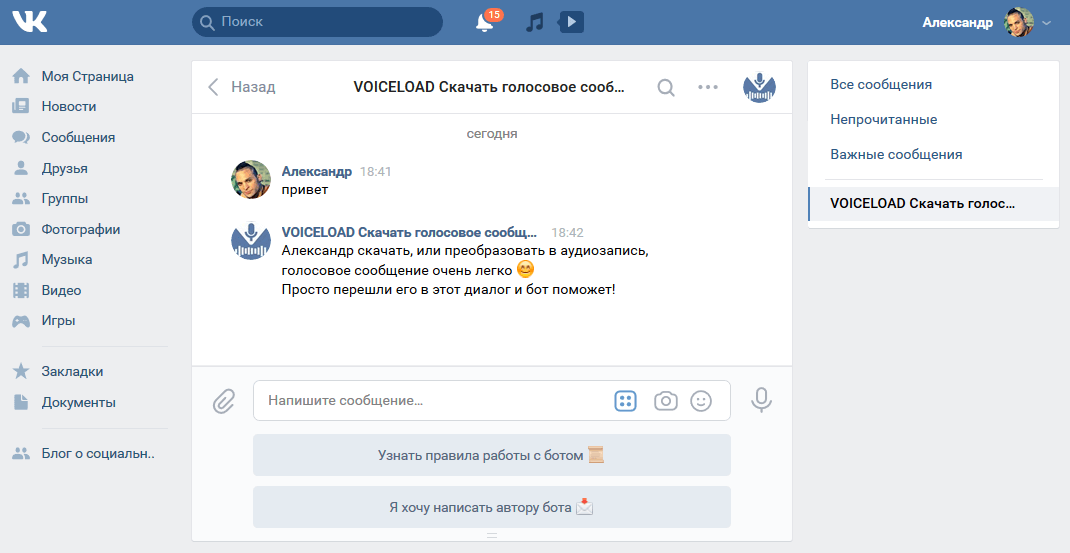 По крайней мере, было так до марта 2014 года, после чего систему немного усложнили. Удалить переписку со всеми пользователями с нажатия одной копки стало невозможным. Зачем это понадобилось админам, непонятно, возможно они хотят организовать слежку?
По крайней мере, было так до марта 2014 года, после чего систему немного усложнили. Удалить переписку со всеми пользователями с нажатия одной копки стало невозможным. Зачем это понадобилось админам, непонятно, возможно они хотят организовать слежку?
В интернете можно найти много инструкций, как удалить все сообщения в ВК сразу, но 90% этой информации касается старого интерфейса. Попробуем разобраться, как это сделать после обновления дизайна.
Хотите полностью очистить историю всех диалогов одним кликом? Забудьте об этом. Максимум что можно сделать:
- очистить по страницам из общего списка;
- или сразу всю переписку с одним пользователем без возможности восстановления.
Если у вас не очень много диалогов, на удаление двумя вышеуказанными способами потребуется минут 10.
Как удалить сообщения в контакте постранично? Очень просто: зайти на свою страничку с любого браузера, ввести логин и пароль, открыть «Мои сообщения».
Откроется список сообщений с разными пользователями, не открывая список, нажмите на «Удалить» в правом углу списка сообщений с конкретным человеком. По крайней мере, это легче, чем открывать переписку полностью и выделять по одной смс, затем удалять – такой способ подходит, если нужно убрать некоторые смски.
По крайней мере, это легче, чем открывать переписку полностью и выделять по одной смс, затем удалять – такой способ подходит, если нужно убрать некоторые смски.
Теперь вы знаете, как удалить все диалоги в вк, конечно нужно потратить время, но радует, что эту функции совсем не отменили.
Совет: Чтобы отсеивать «не нужное» сразу, просматривайте свои диалоги – избавляясь от одной-двух переписок в день.Так вы не затратите много времени, а страничка будет в порядке.
Удалить переписку с конкретным человеком можно и по-другому: зайти в любое его сообщение, нажать на ссылку, преобразованную из текста отправителя, появится окно, в котором выберите «Показать историю сообщений», жмете «Удалить все». В появившемся окне подтвердите свои действия.
Не исключено что интерфейс поменяется еще раз, пока вы прочитаете эту статью, но думаем во всех тонкостях вы разберетесь самостоятельно.
Как быстро удалить все сообщения (диалоги) в вк с телефона: подробная инструкция
Приветствую! В процессе общения в социальной сети Вконтакте может накапливаться переписка – сообщения и диалоги. Если вы любите порядок и отсутствует необходимость их накопления для истории, то непременно может возникнуть вопрос, «а как быстро удалить все сообщения разом с телефона».
Если вы любите порядок и отсутствует необходимость их накопления для истории, то непременно может возникнуть вопрос, «а как быстро удалить все сообщения разом с телефона».
Данный материал как раз таки и призван ответить на этот вопрос.
Будет рассмотрено решение для смартфона на Android, благодаря которому вы буквально в несколько кликов сможете очистить всю вашу переписку на Вконтакте.
Первым делом необходимо будет установить приложение под названием «Очистка страницы и группы VK» из Google Play.
Официальная страница приложения в Google Play.
После установки и запуска приложения будет отображено окно, в котором потребуется дать разрешение на доступ к профилю на Вконтакте. Данный запрос появится, если на вашем смартфоне или планшете на Android установлен официальный клиент Вконтакте. Если же его нет, то будет отображено окно, в котором необходимо будет ввести логин и пароль от вашей страницы в социальной сети Вконтакте.
После успешной авторизации\входа будет отображено основное окно программы, в котором непосредственно осуществляется запуск очистки сообщений и диалогов.
Для очистки личных сообщений и диалогов нажмите на кнопку ЗАПУСТИТЬ, которая располагается напротив пункта Очистить диалоги (удалить сообщения).
Будет запущен процесс очистки личных сообщений и диалогов в вашем профиле на Вконтакте. По окончании вся ваша личная переписка будет удалена.
Перед запуском процесса очистки проверьте, не размещено ли каких-либо важных диалогов или сообщений, информация из которых вам могла бы пригодиться в будущем. Ибо после очистки записи будут безвозвратно удалены, и возможности откатить изменения не будет, даже если вы напишете в службу поддержки Вконтакте.
Краткий итог
Теперь вы знаете, как быстро и просто удалить всю вашу переписку, что имеется в социальной сети Вконтакте без каких-либо трудностей. С помощью представленного в статье приложения эта задача выполняется мгновенно и совершенно не отнимает времени и сил. Можно забыть о рутинной очистке вручную каждого сообщения и чата на Вконтакте.
На этом руководство по очистке личных сообщений и чатов в социальной сети Вконтакте можно считать оконченным.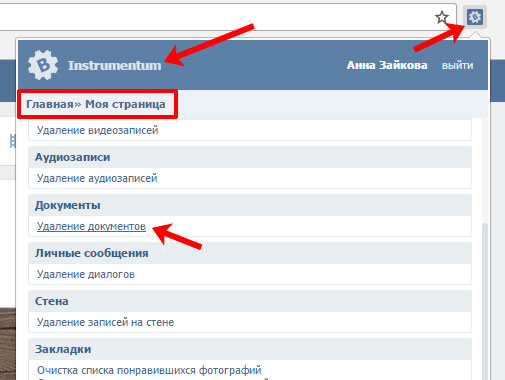
Если у вас остались вопросы, вы можете задать их в комментариях.
На что пойдут пожертвования \ реквизиты других платёжных систем
Привет. Не секрет, что в экономике ныне дела обстоят не лучшим образом, цены растут, а доходы падают. И данный сайт также переживает нелёгкие времена :-(Если у тебя есть возможность и желание помочь развитию ресурса, то ты можешь перевести любую сумму (даже самую минимальную) через форму пожертвований, или на следующие реквизиты:Номер банковской карты: 5331 5721 0220 5546
Кошелёк Яндекс Деньги: 410015361853797 Кошелёк WebMoney: R865066858877 PayPal: [email protected] QIWI кошелёк: +79687316794 BitCoin: 1DZUZnSdcN6F4YKhf4BcArfQK8vQaRiA93Оказавшие помощь:
Ozer — 7$ Владислав К. — 158руб — 56руб Wer09 — 79руб — 170руб Деньги пойдут на оплату хостинга, продление домена, администрирование и развитие ресурса. Спасибо.С уважением, администрация сайта IT-Actual.ru
Как удалить все сообщения и разговоры в Facebook Messenger
youtube.com/embed/9AGAipdyPL8?feature=oembed» frameborder=»0″ allow=»accelerometer; autoplay; clipboard-write; encrypted-media; gyroscope; picture-in-picture; web-share» allowfullscreen=»»>Ссылки на устройства
- Android
- iPhone
- Устройство отсутствует?
Удаление сообщений Facebook не должно быть невероятно сложным. Независимо от того, удаляете ли вы одну цепочку или всю историю, вы можете сделать и то, и другое с минимальными усилиями.
Некоторым пользователям может быть проще удалить всю свою учетную запись Facebook. У нас есть статья и для этого!
Как начать чистить почтовый ящик? – Выполнив действия, описанные в этой статье.
Архивировать сообщения Facebook
Перед удалением всех ваших сообщений вы можете заархивировать их вместо полного и безвозвратного удаления . Сделав это, вы можете скрыть сообщения, которые хотите сохранить. Имейте в виду, что выполнение следующих шагов также удалит эти сообщения.
Запустите процесс в Facebook Messenger:
- Наведите указатель мыши на разговор, который хотите удалить.
- Три Появятся точки меню ; нажмите на них.
- Нажмите Скрыть .
Выполнение этого шага удалит ваше нежелательное сообщение без его окончательного удаления. Посетив настройки в Facebook Messenger, вы можете нажать Скрытые чаты , чтобы восстановить заархивированные сообщения.
Android
Удаление сообщений на телефоне или планшете Android:
- Открыть Facebook Messenger .
- Найдите сообщение для удаления.
- Нажмите и удерживайте сообщение, чтобы открыть контекстное меню
- Нажмите Удалить .
iPhone
Удаление сообщений на iPhone или iPad:
- Откройте приложение Facebook Messenger.
- Нажмите и удерживайте разговор, который вам больше не нужен, затем проведите пальцем влево.

- Когда появится меню, выберите Удалить.
- Подтвердите выбор, нажав Удалить беседу.
Версии приложения Facebook Messenger для смартфонов позволяют удалять только одну ветку сообщений за раз. Если вы хотите удалить больше, возможно, лучше использовать браузер.
Браузер
- Войдите в свою учетную запись Facebook.
- Щелкните Просмотреть все в Messenger.
- Нажмите на колесо опций рядом с диалогом.
- Нажмите Удалить, если хотите стереть все сообщения.
Но что делать с несколькими сообщениями и несколькими разговорами? — Для этого необходимо установить стороннее расширение для браузера.
Расширения для веб-браузера
Расширения становятся частью вашего веб-браузера и позволяют выполнять различные функции на веб-сайте. Чтобы удалить несколько или всю историю сообщений Facebook, вам нужно будет добавить расширение в свой веб-браузер. Будь то Chrome, Firefox или Internet Explorer, вы можете начать с использования Google для открытия интернет-магазина.
Например: Использование Chrome, Google «Расширение массового удаления Facebook Messenger» или что-то в этом роде. Вы увидите, что одним из лучших вариантов является chrome.google.com. Это интернет-магазин для этого браузера.
После того, как вы нажмете «Установить», вам будут предлагать различные всплывающие окна, пока это расширение не будет добавлено. Вы увидите значок в правом верхнем углу браузера.
Быстрое удаление сообщений Facebook™
Войдите в свою учетную запись Facebook в браузере после установки расширения. Нажмите на значок расширения на панели расширения. Он должен иметь логотип Facebook Messenger и красный крестик сверху.
После этого это так же просто, как следовать инструкциям на экране.
- Нажмите кнопку Open Your Messages , когда она появится.
- Нажмите кнопку New
- Начать удаление , как только она появится.
- Выберите OK , чтобы подтвердить свои действия.

Это должно автоматически обрабатывать все сообщения в вашем почтовом ящике. Если это не так, обновите страницу и повторите процесс. Если у вас слишком много разговоров, он может не удалить их все за один раз, поэтому повторите процесс.
После того, как вы удалили свою историю сообщений Facebook из веб-браузера, вы НЕ сможете восстановить ее, если у вас нет резервной копии в другом месте. Android, например, позволяет пользователям создавать резервные копии сообщений Facebook в ES File Explorer.
Очиститель сообщений
Это расширение работает лучше всего, если вы сначала прокрутите вниз до самого конца списка сообщений. Как только вы загрузите расширение, оно распознает все сообщения как выбранные для удаления. Затем вы также можете выбрать отдельные сообщения, которые хотите сохранить.
Оба расширения позволяют выбирать несколько сообщений из разных бесед и удалять их все сразу. Однако вам все равно нужно выбрать те, которые вы хотите удалить.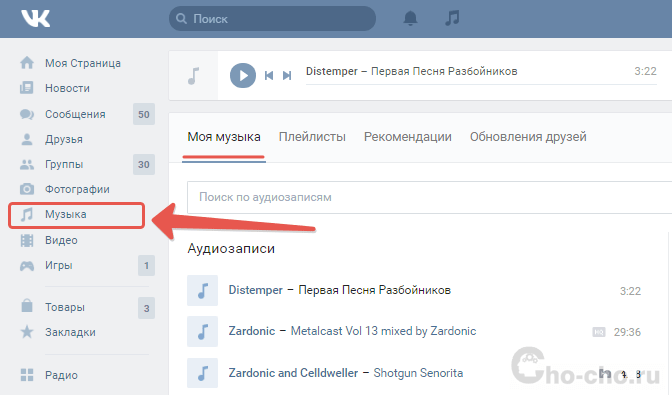 Нет кнопки или функции, которая создает автоматический выбор всех сообщений.
Нет кнопки или функции, которая создает автоматический выбор всех сообщений.
Эти расширения безвозвратно удалят все ваши сообщения Facebook, если вы не создали их резервную копию. Предполагая, что вы выбрали «все» перед тем, как нажать «подтвердить», единственный способ вернуть эти сообщения — обратиться за помощью к человеку, которому вы их отправили, или использовать методы восстановления данных для получения резервной копии информации.
Восстановление удаленных сообщений
Вы можете восстановить только те сообщения, которые были сохранены в файле резервной копии. Для пользователей iPhone восстановление из iCloud может вернуть эти сообщения. Для пользователей Android они могут быть сохранены в ES File Explorer вашей системы.
Когда вы используете Facebook Messenger на смартфоне или планшете Android, все разговоры могут быть сохранены на вашем устройстве. То, что вы «удаляете их» в мессенджере, не означает, что они исчезли.
Вот что можно попробовать:
Если вы используете ES File Explorer или любой другой удобный для вас проводник, вы все равно можете получить доступ к этой информации.
- Открыть Проводник ES .
- Перейдите в папку Storage или SD-карта .
- Выберите и откройте папку Android .
- Откройте папку данных .
- Прокрутите папки, пока не найдете com.facebook.orca (это относится к приложению Facebook Messenger).
- Откройте папку.
- Откройте папку fb_temp .
Это папка кеша, которая содержит файлы резервных копий для разговоров в Facebook Messenger.
Имейте в виду, что этот метод может работать не всегда. Вы можете восстановить удаленные разговоры только в том случае, если вы создали резервную копию своего телефона до того, как что-либо стерли.
В качестве альтернативы вы можете подключить свое устройство к компьютеру и таким образом просматривать папки.
Если вы используете устройство iOS, возможно, вам придется использовать стороннее программное обеспечение для восстановления старых сообщений. Доступно много приложений для восстановления данных, поэтому рекомендуется выбрать то, у которого есть лучшие отзывы. Dr.Fone, например, является одним из самых популярных приложений для восстановления данных.
Доступно много приложений для восстановления данных, поэтому рекомендуется выбрать то, у которого есть лучшие отзывы. Dr.Fone, например, является одним из самых популярных приложений для восстановления данных.
Как удалить страницу вконтакте
Многие из нас завели свои странички в разных социальных сетях, но рано или поздно по разным причинам решение удалить свой аккаунт приходит в голову практически каждому пользователю. На данный момент одной из самых популярных социальных сетей является Вконтакте. Сейчас многое изменилось, например, страницы пользователей могут свободно просматривать незарегистрированные пользователи из поисковых систем, а уровни конфиденциальности стали значительно меньше, например, вы не можете полностью закрыть свою страницу для посторонних, и много таких ситуаций тебе не подходит. Многие люди ищут способы удалить страницу ВК, потому что времяпрепровождение там отнимает большую часть реальной жизни, мешает делам, например, сдаче сеанса или работе.
Как удалить страницу вконтакте
На самом деле существует несколько способов удалить страницу Вконтакте бесплатно. Самый простой способ — зайти в меню «Настройки», выбрать «Конфиденциальность», выбрать опцию «Кто может просматривать мою страницу» и выбрать «Никто» и сохранить, после чего, если вы не зайдете на свою страницу в течение месяца, она будет быть удалены. Из поисковых систем, в том числе внутреннего поиска, удаляется моментально. Месяц на размышление дается для того, чтобы при удалении вашей странички злоумышленниками или шутниками, вы могли ее восстановить, а это случается довольно часто, например, если вы не нажали «выход» в интернет-кафе или на работе. Администрация уверяет, что по истечении этого месяца вся информация о пользователе удаляется из системы.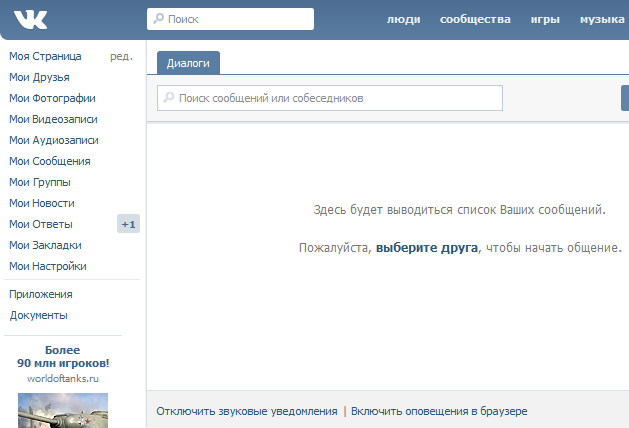
Можно и моментально: если вы боитесь «рецидивов» и боитесь, что в течение месяца, отведенного на восстановление, вы можете изменить или удалить всю личную информацию со страницы, включая имя, перед удалением страницы. Затем вы можете изменить адрес электронной почты и пароль, желательно на произвольный набор букв — это гарантирует, что вы не сможете выйти на контакт, даже если вдруг захотите, например, в состоянии алкогольного опьянения. Страница, конечно, останется, но это будет уже не ваша страница. Если применить еще и первый способ, то это будет уже слишком, но точно, так как через месяц эта страница будет удалена.
Некоторые очень отчаянные пользователи с развитой фантазией пытаются спровоцировать администрацию на удаление своего аккаунта, совершая с ним запрещенные действия и хомячки, но зачастую это приводит лишь к повышенному вниманию к странице и только в исключительных случаях к удалению, так что лучше действовать менее рискованными и более проверенными способами.
Многие пользователи, которые задаются вопросом, как оставить контакт, переживают, что вся информация до сих пор находится на серверах компании. На самом деле, даже если и есть, это не повод для беспокойства: в этой сети огромное количество пользователей — каждый день система растет на 90-100 тысяч человек, у многих несколько аккаунтов, большинство из них недостоверная информация, и использовать ее проблематично из-за ее обилия. Кроме того, технические возможности даже Контакта не безграничны, и хранить все сообщения и фотографии нет смысла, так что, скорее всего, это домыслы. Но даже если это и так, информация, оставленная пользователями в социальных сетях, вряд ли требует чьего-либо внимания.
Значит есть бесплатные способы, как удалить страницу ВК, и не стоит идти на поводу у мошенников. Можно оставить время на размышление, можно сделать это безвозвратно, можно просто сменить имя и стать неузнаваемым — вариантов очень много, и можно найти оптимальный, главное действительно очень хочется изменить свою жизнь на более настоящий.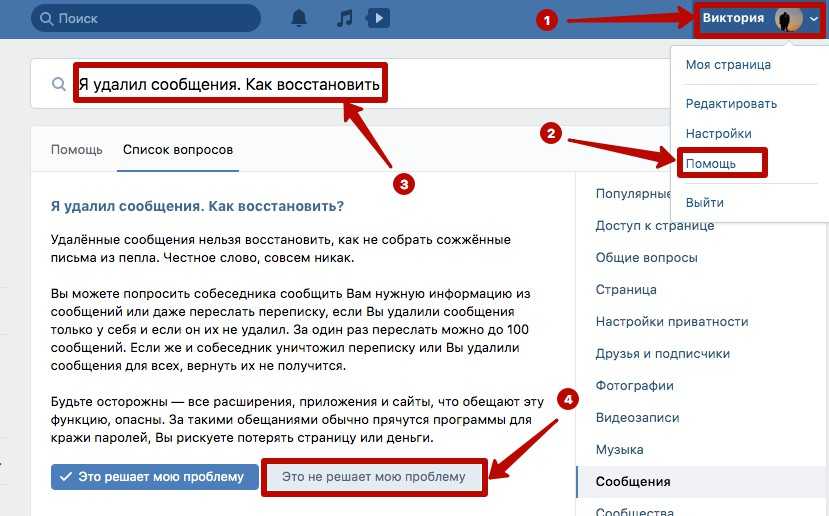


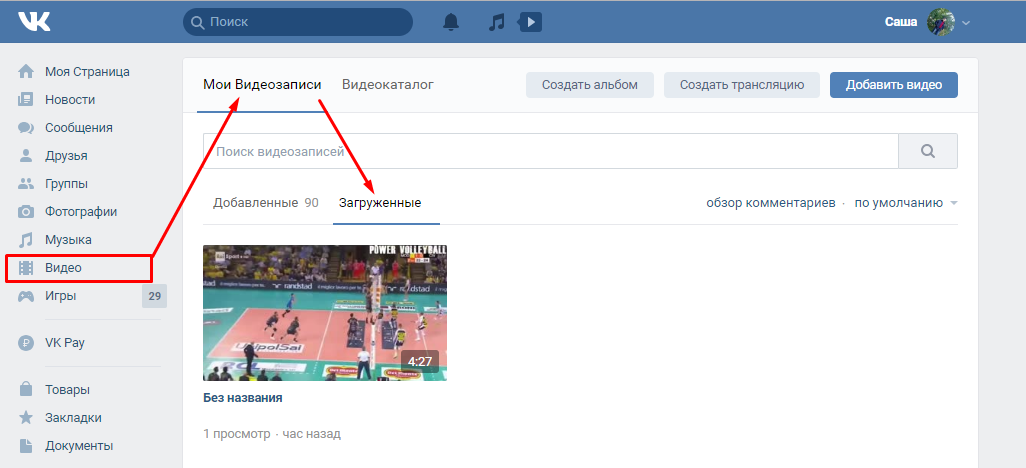 Лично меня как неактивного пользователя ВК устраивает и первый вариант, но если вдруг вам зафлудили всю личку, и разгрести ее вручную нет сил, остается только применять тяжелую артиллерию.
Лично меня как неактивного пользователя ВК устраивает и первый вариант, но если вдруг вам зафлудили всю личку, и разгрести ее вручную нет сил, остается только применять тяжелую артиллерию.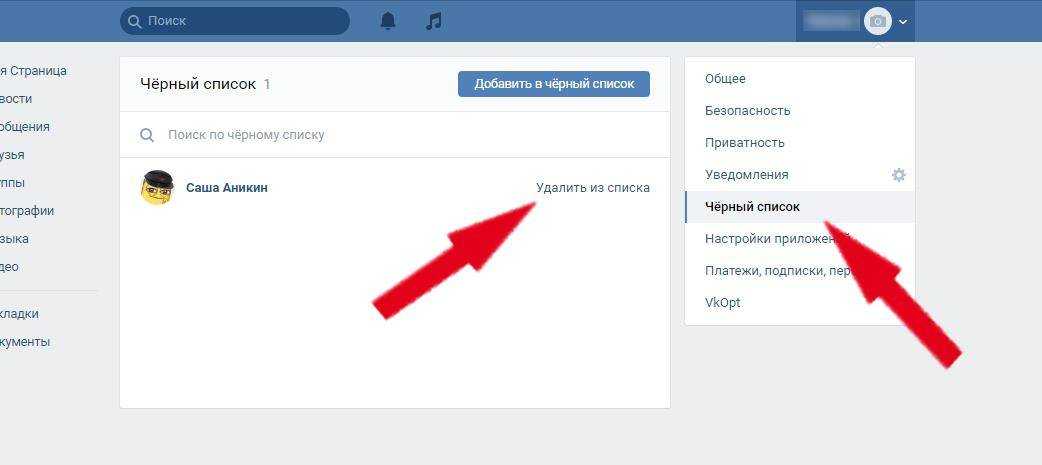 Переходим в него:
Переходим в него:

